Cara menginstal server parse di ubuntu 18.04 & 16.04
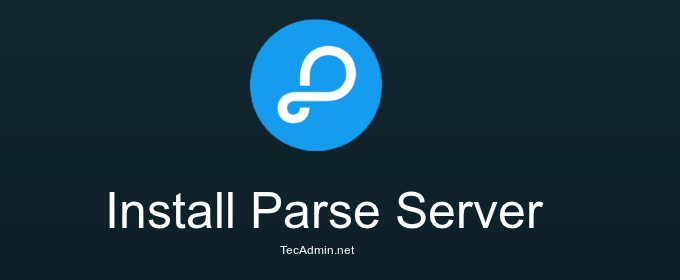
- 1739
- 78
- Luis Baumbach
Parse adalah backend seluler sebagai platform layanan, dimiliki oleh Facebook sejak 2013. Pada Januari 2016, Parse mengumumkan bahwa layanan yang di -host akan ditutup pada Januari 2017. Jadi jika Anda parse.com pengguna, Anda harus memindahkan semua layanan Anda ke server. Tutorial ini akan membantu Anda menginstal server parse di Ubuntu 18.04 & 16.04 Sistem Operasi LTS.
Langkah 1 - Instal Node.JS
Pertama, Anda perlu node.JS PPA dalam sistem kami disediakan oleh situs web resmi NodeJS. Kami juga perlu menginstal paket Python-Software-Properties jika belum diinstal.
sudo apt-get menginstal build-esensial git python-software-properties curl -sl https: // deb.Nodesource.com/setup_12.x | sudo -e bash -
Setelah menambahkan file PPA yang diperlukan. Mari kita menginstal paket nodejs. NPM juga akan diinstal dengan node.JS. Perintah ini juga akan menginstal banyak paket dependen lainnya di sistem Anda.
sudo apt-get install nodejs
Langkah 2 - Instal MongoDB Server
Anda juga perlu server database MongoDB di sistem Anda. Gunakan set perintah berikut untuk menginstal versi terbaru dari MongoDB Server.
Menambahkan MongoDB PPA ke sistem Anda.
sudo apt-key adv --keyserver hkp: // keyserver.Ubuntu.com: 80 ---recv ea312927 echo "deb http: // repo.Mongodb.org/apt/ubuntu "$ (lsb_release -sc)"/mongodb -org/4.0 multiverse "| sudo tee/etc/apt/sumber.daftar.D/MongoDB.daftar
Sekarang perbarui cache apt dan instal server database mongoDB.
sudo apt-get update sudo apt-get install mongodb-org
Langkah 3 - Unduh dan Setup Parse Server
Sekarang unduh contoh file server parse yang disediakan oleh pengembang komunitas parse.
CD/Opt Git Clone https: // github.com/parse-community/parse-server-example.git
Sekarang jalankan perintah berikut untuk menginstal semua dependensi nodej.
CD Parse-Server-Example NPM Instal
Sekarang edit indeks.File JS dan Perbarui App_id, KUNCI UTAMA dan jika diperlukan Server_url seperti berikut. Gunakan string acak apa pun untuk app_id dan master_key untuk menguji pengaturan Anda.
indeks vi.JS
var API = ParSeServer baru (databaseuri: databaseuri || 'mongoDb: // localhost: 27017/parse', cloud: proses.Env.Cloud_code_main || __dirname + '/cloud/main.js ', appid: proses.Env.App_id || 'Ksj4klj5kjk435j3ksss9f9d8s9f8sd98f9sdf', masterkey: proses.Env.Master_key || 'KSJFKKJ3K4JK3J4K3JUWE89ISDJHFSJDFS', SERVERURL: Proses.Env.Server_url || 'http: // localhost: 1337/parse',…
Setelah membuat perubahan di atas, jalankan server parse Anda menggunakan perintah berikut.
Mulai NPM //// output> [email dilindungi] start/opt/parse-server-example> indeks simpul.js database_uri tidak ditentukan, kembali ke localhost. Parse-Server-Example berjalan di port 1337. Info: Parse LiveQuery Server mulai berjalan
Langkah 4 - Uji Server Parse
Karena instalasi server parse Anda telah berhasil diselesaikan. Lakukan beberapa tes untuk memastikan itu berjalan.
Pertama tambahkan beberapa nilai ke server parse menggunakan alat baris perintah curl. Ini akan terhubung ke server parse dan catatan akan disimpan ke database MongoDB. Mengubah myAppid dengan Anda yang pasti proses.Env.App_id dalam indeks.JS.
CURL -X POST \ -H "X -PARSE -APPLICATION -ID: myAppID" \ -h "tipe konten: aplikasi/json" \ -d '"skor": 1337, "inventoryName": "desktops", " cheatMode ": false '\ http: // localhost: 1337/parse/kelas/inventaris
Hasil:
"ObjectId": "abacyyppus", "createTat": "2016-09-14t19: 16: 19.254z "
Sekarang gunakan perintah berikut untuk mengambil nilai dari server parse.
curl -x get -h "x-parse-application-id: myAppid" \ http: // localhost: 1337/parse/class/inventory
Hasil:
"Hasil": ["ObjectId": "Abacyypus", "Skor": 1337, "InventoryName": "Desktops", "CheatMode": false, "createdat": "2016-09-14T19: 16: 19:.254z "," updateDat ":" 2016-09-14T19: 16: 19.254z "]
Kesimpulan
Anda telah berhasil menginstal dan mengonfigurasi server parse di sistem Anda. Mari atur dasbor parse untuk mengakses data server parse.
- « OS mana yang harus Anda jalankan di NAS Anda
- Konfigurasikan SendMail untuk menyampaikan email melalui SMTP GMAIL »

